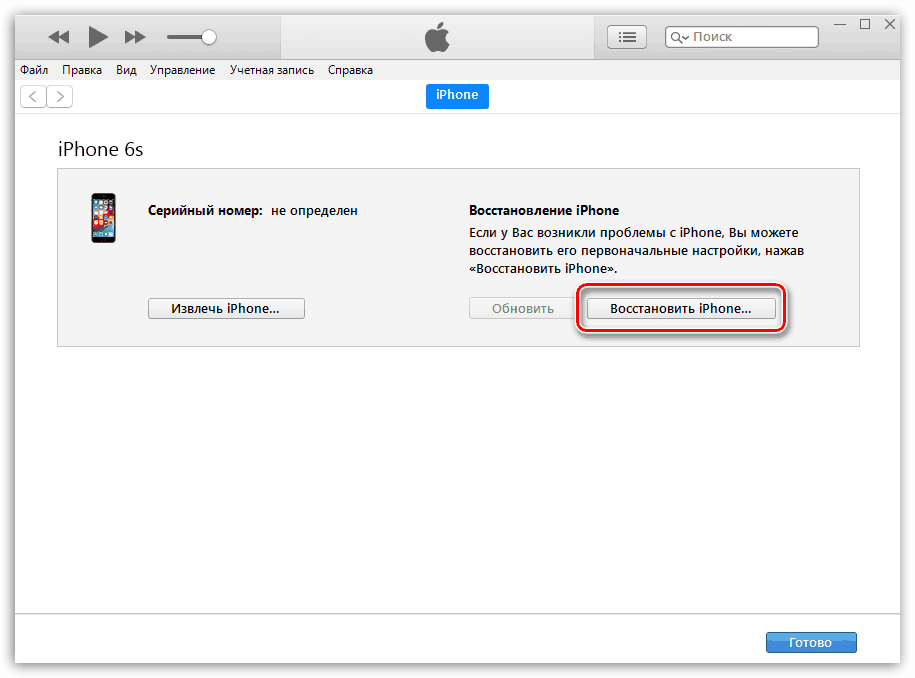Co zrobić, jeśli wiadomości nie są wysyłane z iPhone'a
Od czasu do czasu użytkownicy iPhone'a napotykają problemy podczas wysyłania wiadomości SMS. W takiej sytuacji z reguły po przeniesieniu obok tekstu pojawia się ikona z czerwonym wykrzyknikiem, co oznacza, że nie została dostarczona. Rozumiemy, jak rozwiązać ten problem.
Dlaczego iPhone nie wysyła wiadomości SMS
Poniżej przedstawiamy szczegółowy przegląd głównych przyczyn, które mogą powodować problemy podczas wysyłania wiadomości SMS.
Powód 1: brak sygnału komórkowego
Przede wszystkim powinieneś wyeliminować słabe pokrycie lub całkowity brak sygnału komórkowego. Zwróć uwagę na lewy górny róg ekranu iPhone'a - jeśli w komórkowej skali jakości nie ma pełnych podziałów lub bardzo mało, powinieneś znaleźć strefę, w której jakość sygnału jest lepsza.
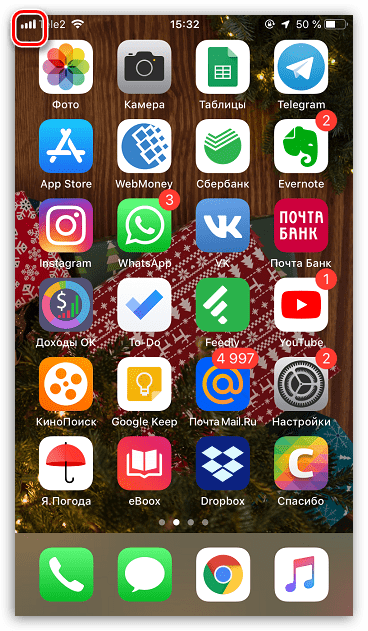
Powód 2: Niedobór gotówki
Obecnie wiele taryf bez ograniczeń budżetu nie obejmuje pakietu SMS, w związku z którym każda wysłana wiadomość jest pobierana oddzielnie. Sprawdź równowagę - jest całkiem możliwe, że telefon po prostu nie ma wystarczającej ilości pieniędzy, aby dostarczyć tekst.
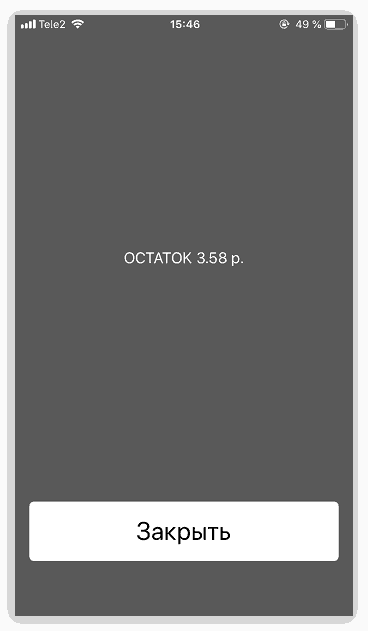
Powód 3: Nieprawidłowy numer
Wiadomość nie zostanie dostarczona, jeśli numer odbiorcy jest nieprawidłowy. Sprawdź prawidłowy numer i, jeśli to konieczne, wprowadź zmiany.
Powód 4: Awaria smartfona
Smartfon, jak każde inne skomplikowane urządzenie, może okresowo nie działać. Dlatego jeśli zauważysz, że iPhone nie działa poprawnie i odmawia dostarczenia wiadomości, spróbuj go ponownie uruchomić.
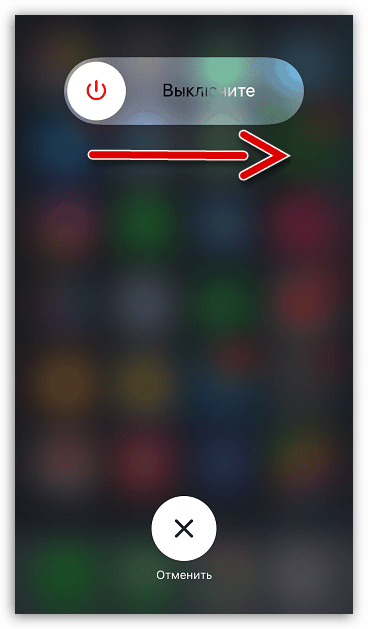
Więcej szczegółów: Jak ponownie uruchomić iPhone'a
Powód 5: Wyślij ustawienia SMS
Jeśli wyślesz wiadomość do innego użytkownika iPhone'a, to jeśli masz połączenie z Internetem, zostanie ono wysłane jako iMessage. Jeśli jednak ta funkcja nie jest dostępna, upewnij się, że w ustawieniach iPhone'a wiadomość tekstowa jest aktywowana jako SMS.
- Aby to zrobić, otwórz ustawienia i wybierz sekcję „Wiadomości” .
- W oknie, które zostanie otwarte, sprawdź, czy aktywowałeś element „Wyślij jako SMS” . W razie potrzeby wprowadź zmiany i zamknij okno ustawień.
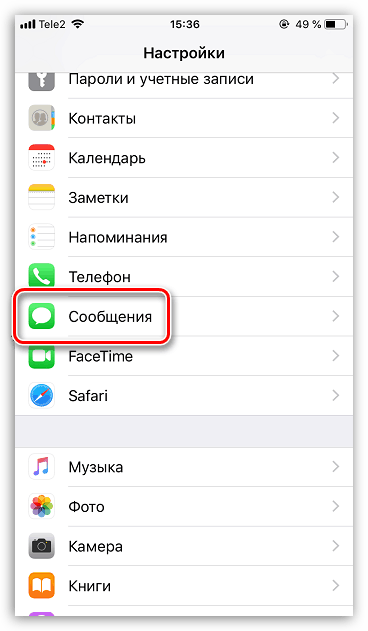
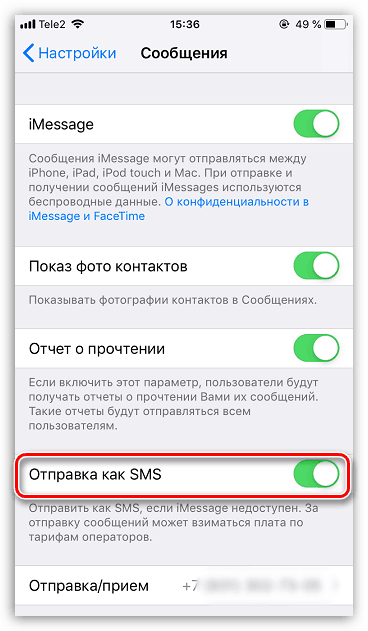
Powód 6: Niepowodzenie ustawień sieciowych
Jeśli ustawienia sieciowe nie powiodą się, pomoże to wyeliminować procedurę resetowania.
- Aby to zrobić, otwórz ustawienia, a następnie przejdź do sekcji „Podstawowe” .
- W dolnej części okna wybierz opcję „Resetuj” , a następnie dotknij przycisku „Zresetuj ustawienia sieciowe” . Potwierdź rozpoczęcie tej procedury i poczekaj, aż zakończy się.
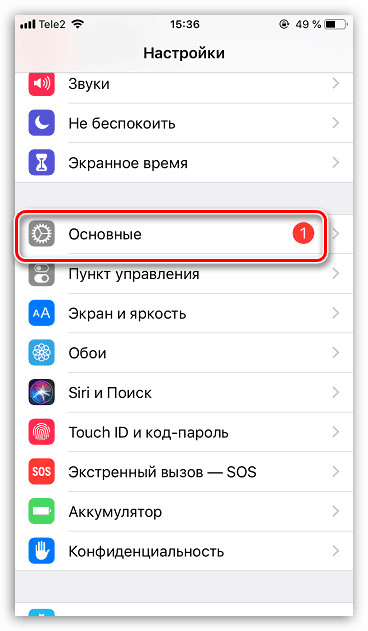
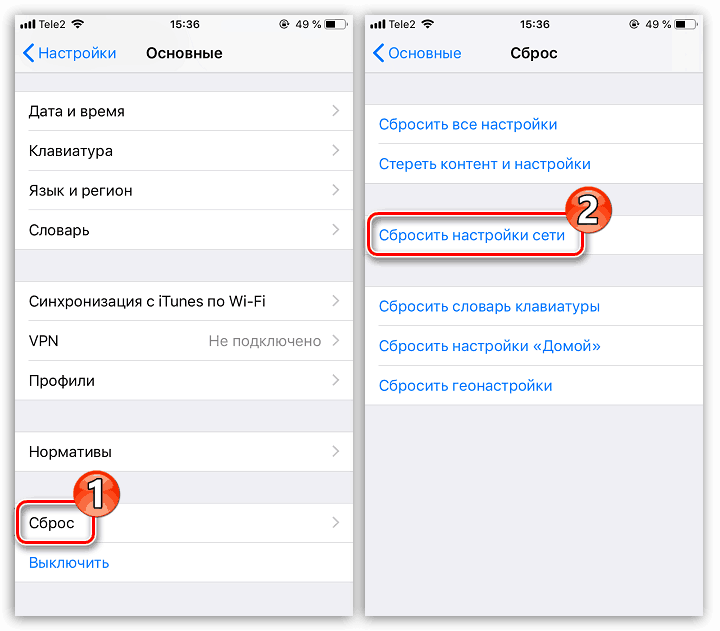
Powód 7: Problemy po stronie operatora
Możliwe, że problem nie jest w ogóle spowodowany przez smartfon, ale po stronie operatora komórkowego. Po prostu spróbuj zezwolić operatorowi obsługującemu Twój numer i wyjaśnić, co może powodować problem z dostarczeniem wiadomości SMS. Być może powstało w wyniku prac technicznych, po których wszystko wróci do normy.
Powód 8: Awaria karty SIM
Z czasem karta SIM może się nie powieść, podczas gdy na przykład połączenia i Internet będą działać prawidłowo, ale wiadomości przestaną być wysyłane. W takim przypadku należy spróbować włożyć kartę SIM do dowolnego innego telefonu i już sprawdzić, czy wiadomości są wysyłane, czy nie.

Powód 9: Awaria systemu operacyjnego
Jeśli pojawią się problemy w systemie operacyjnym, spróbuj ponownie zainstalować je całkowicie.
- Najpierw podłącz iPhone'a do komputera za pomocą kabla USB i uruchom program. iTunes .
- Następnie musisz wprowadzić gadżet do DFU (specjalny tryb awaryjny iPhone'a, który nie ładuje systemu operacyjnego).
![Przywracanie iPhone'a z trybu DFU w iTunes]()
Więcej szczegółów: Jak umieścić iPhone'a w trybie DFU
- Jeśli przejście do tego trybu zostanie zakończone poprawnie, iTunes poinformuje o wykrytym urządzeniu, a także zaproponuje uruchomienie procedury odzyskiwania. Po uruchomieniu program rozpocznie pobieranie najnowszego oprogramowania układowego dla iPhone'a, a następnie automatycznie przystąpi do odinstalowania starej wersji iOS i zainstalowania nowej. Podczas tej procedury zdecydowanie zaleca się, aby nie odłączać smartfona od komputera.
Mamy nadzieję, że dzięki naszym rekomendacjom szybko rozwiążesz problem wysyłania wiadomości SMS na iPhone'a.